在使用打印机的过程中,我们经常会遇到打印机默认设置错误的问题,比如打印机默认选择的纸张大小不对、颜色设置错误等。这些问题如果不及时解决,就会导致打印结果不符合预期,影响工作效率。本文将介绍一些常见的打印机默认错误及解决方法,帮助用户快速解决这些问题。
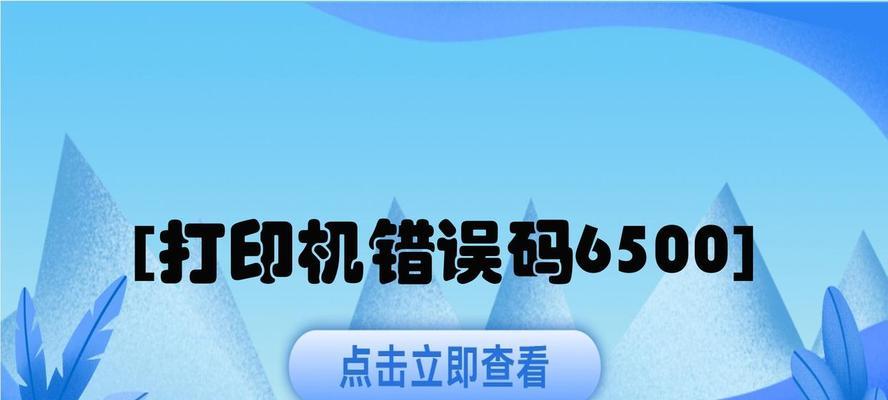
1.打印纸张大小错误

当我们需要打印A4纸张大小的文件,但打印机默认设置为Letter纸张大小时,可以通过更改纸张大小选项来解决。在打印对话框中,找到纸张大小选项,并选择正确的纸张大小,如A4。这样,打印机就会按照所选的纸张大小进行打印。
2.打印质量设置错误
如果我们发现打印出的文件模糊不清或颜色不正常,可能是由于打印质量设置错误导致的。可以通过调整打印质量选项来解决。在打印对话框中,找到打印质量选项,并选择合适的打印质量,如高质量或彩色打印,以获得更清晰和准确的打印效果。
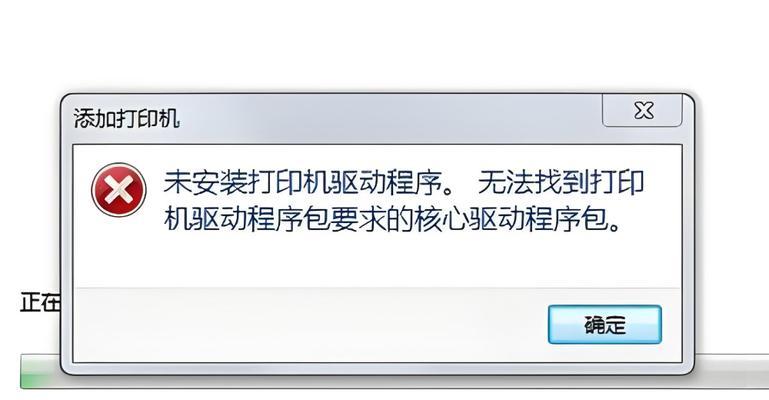
3.默认打印机选择错误
当我们连接了多台打印机时,默认打印机的选择可能会出现错误。这时,我们可以通过更改默认打印机来解决。在计算机的设置中,找到设备和打印机选项,然后右键点击所需的打印机,选择设为默认打印机。这样,在打印文件时,系统就会自动选择设为默认的打印机。
4.打印份数设置错误
有时候我们需要打印多份文件,但默认设置可能只会打印一份。解决这个问题很简单,只需在打印对话框中找到打印份数选项,并将其修改为所需的份数。这样,我们就可以一次性打印多份文件,提高工作效率。
5.颜色设置错误
如果我们需要将彩色文件打印成黑白文件,但默认设置为彩色打印,可以通过更改颜色设置来解决。在打印对话框中,找到颜色选项,并选择黑白打印。这样,彩色文件就会以黑白形式打印出来,节省了彩色墨盒的使用。
6.打印机驱动程序问题
有时候打印机默认错误可能是由于驱动程序的问题造成的。我们可以通过更新驱动程序来解决这个问题。在计算机的设备管理器中,找到打印机驱动程序,右键点击选择更新驱动程序。系统会自动搜索并安装最新的驱动程序,以确保打印机能够正常工作。
7.打印机固件更新
打印机默认错误也可能是由于固件过旧导致的。我们可以在打印机官方网站上下载最新的固件,并按照说明进行更新,以解决这个问题。固件更新可以修复一些打印机的默认设置错误,并提供更稳定和高效的打印体验。
8.打印机缓存清空
有时候打印机默认错误是由于缓存问题引起的。我们可以通过清空打印机缓存来解决。在计算机的控制面板中,找到设备和打印机选项,右键点击所需的打印机,选择查看打印队列,并清空队列中的所有文件。这样,之前的缓存文件就会被清除,解决了默认错误。
9.重新安装打印机驱动程序
如果上述方法无法解决问题,我们可以考虑重新安装打印机驱动程序。将打印机与计算机断开连接,然后卸载原有的打印机驱动程序。接着,重新安装最新的驱动程序,并按照指示将打印机连接到计算机。这样,问题有可能得到解决。
10.检查打印机连接
有时候打印机默认错误是由于连接问题引起的。我们可以检查打印机与计算机的连接是否稳固。确保打印机电源打开,USB或网络连接正常。如果发现有松动或断开的连接,重新插拔并确保连接稳固,然后重启打印机和计算机,查看是否解决了默认错误。
11.重启打印机和计算机
打印机默认错误有时候是由于系统或设备的临时故障引起的。我们可以尝试简单粗暴地解决方法,即重启打印机和计算机。关闭打印机和计算机的电源,等待几分钟后重新开启。这样可以清除临时故障,使系统恢复正常工作。
12.检查操作系统兼容性
打印机默认错误也可能是由于操作系统兼容性问题造成的。我们可以在打印机官方网站上查看该型号打印机与所使用操作系统的兼容性情况。如果发现不兼容,可以考虑更换适用于所使用操作系统的打印机驱动程序或更新操作系统来解决默认错误。
13.打印机重置
有时候打印机默认错误是由于设置问题累积导致的。我们可以尝试将打印机重置为出厂设置来解决。在打印机设置菜单中,找到还原出厂设置选项,并按照提示进行操作。请注意,这会清除所有自定义设置,请备份重要设置以免丢失。
14.寻求专业技术支持
如果以上方法仍然无法解决打印机默认错误,我们可以寻求专业技术支持。联系打印机制造商或专业的打印机维修人员,描述问题的详细情况,并寻求他们的帮助和建议。他们会根据实际情况提供针对性的解决方案。
15.预防措施和
为了避免打印机默认错误,我们可以采取一些预防措施。定期检查和更新打印机驱动程序和固件,确保连接稳固,以及合理设置打印机的默认选项等。起来,解决打印机默认错误需要我们具备一定的操作技巧和耐心,并且根据具体问题采取相应的解决方法,以保证打印机的正常工作。
标签: #打印机默认错误

